9 修复 Tinder 出错的 40036 错误的方法
已发表: 2023-03-11
Tinder 拥有超过 7500 万订阅者,使其成为最受欢迎的在线约会应用程序之一。 无论这个约会应用程序多么受欢迎,它在登录、处理应用程序内购买或从左向右滑动以寻找个人并与他们匹配时仍然面临一些问题。 与此同时,许多用户也抱怨在 Tinder 中修复了一些错误,这也是很常见的事情。 如果您在 Tinder 上遇到同样的错误,那么您来对地方了。 为了拯救您,我们收集了不同的方法来修复 Tinder 出现错误 40036 和 40314 错误。 因此,不要再拖延了,让我们立即开始修复这些错误。
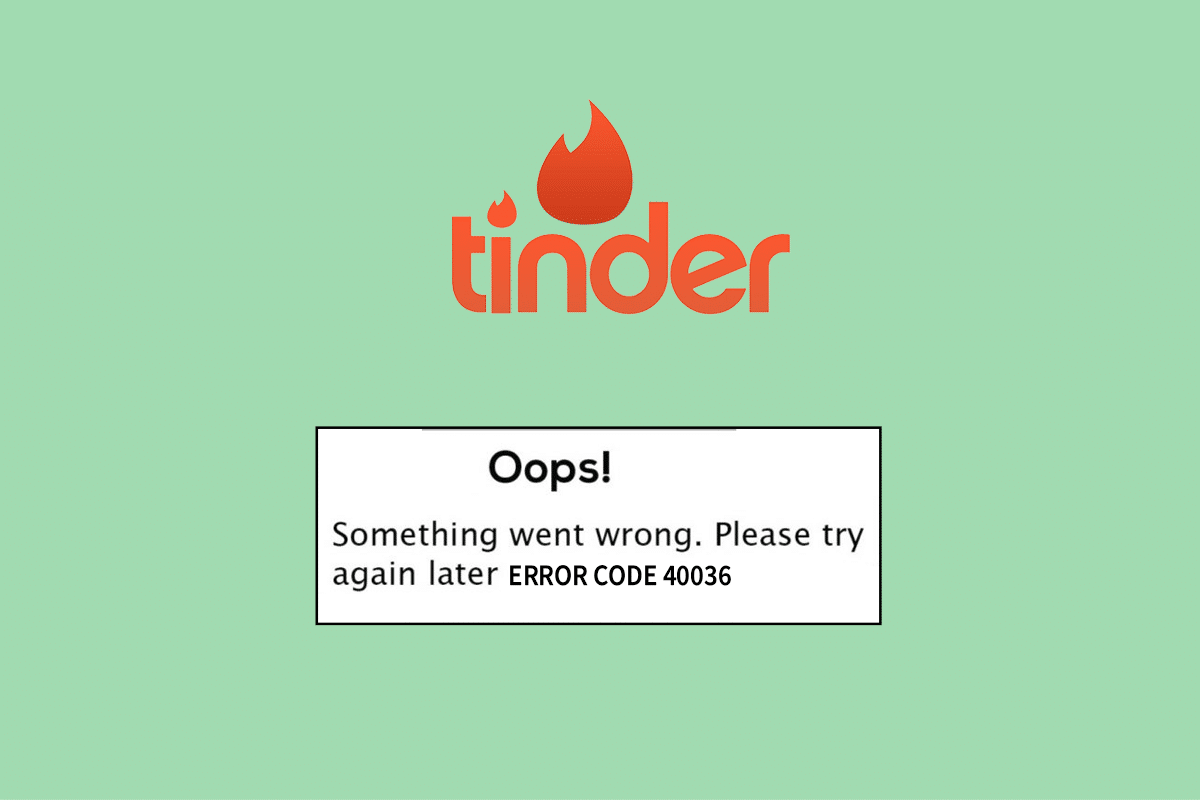
修复 Tinder 出现错误 40036 错误的方法
在本指南中,我们提供了一个有用的指南,它将教您修复 Tinder 应用程序上出现的错误。
什么是 Tinder 出错了 40036 错误?
Tinder 上的错误代码 40036 是一个问题,当用户尝试在应用程序内购买东西时会出现这个问题,例如,通过更新到 Tinder Plus。 此问题与在 Tinder 上的购买有关,可能是由于 Tinder 不接受信用卡而导致购买不完整。
是什么导致 Tinder 出错了?
在 Tinder 上购买东西时出现购买错误,例如升级到 Tinder Plus,可能会由于以下列出的一些问题而出现:
- 服务器问题:当您无法在 Tinder 上进行购买时,与服务器相关的问题是最常见的。 如果应用程序运行繁忙或正在维护中,它可能无法正常工作。 因此,当您尝试进行应用内购买时会导致问题。
- 临时应用程序错误:错误代码 40036 背后的另一个原因是应用程序中的临时错误。 只需在您的设备上重启 Tinder 即可解决此问题。
- 网速不佳:错误 40314 背后的一个突出原因是互联网连接较弱或速度较慢,可能会阻止您使用该应用程序。
- 损坏的缓存应用程序:损坏的 Tinder 缓存负责触发错误代码 40036 和 40314。
- 过时的应用程序:如果您的应用程序在过时的版本上运行,您必须更新它以避免 Tinder 中的购买和网络问题。
- 卡详细信息错误:如果您在 Tinder 上购物时输入的卡详细信息不正确,您可能会遇到错误代码 40036。
- 损坏的安装文件:如果您的应用程序文件损坏,您必须再次重新安装该应用程序以修复相应的错误代码。
如何修复出错的 40036 错误
在 Tinder 上修复与购买相关的错误以及网络问题很容易处理下面列出的一些经过测试和尝试的故障排除方法:
方法 1:重启火种
您还可以尝试在您的设备上重启 Tinder 以修复临时错误和故障。 已知内部 Tinder 问题会触发 Tinder something went wrong 40036 错误。 因此,您必须重新启动应用程序并在您的 Android 手机上再次启动它以修复错误。
1. 关闭 Android 手机上的Tinder 应用程序。
2. 现在,点击主屏幕底部的任务视图图标,然后点击关闭所有选项。
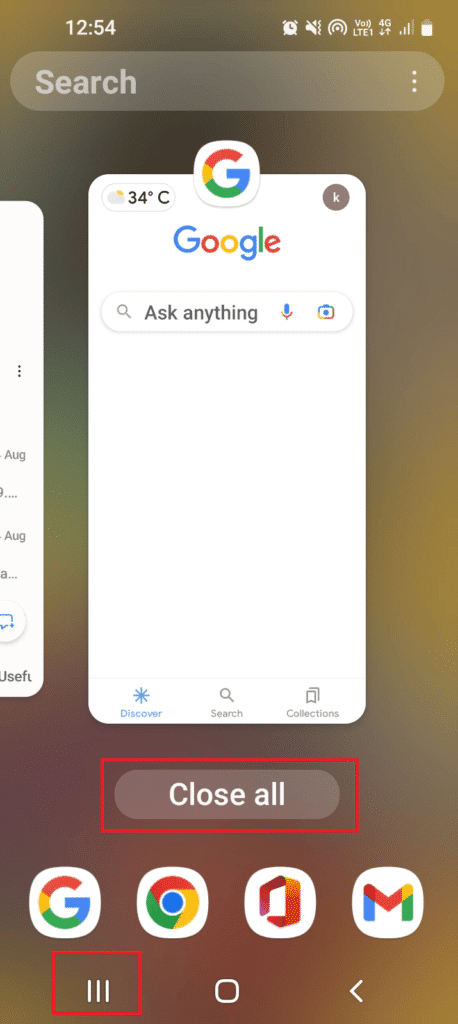
3. 最后,在您的设备上重新启动Tinder 应用程序并尝试再次进行相同的购买以检查错误代码是否已解决。
方法 2:等待 Tinder 服务器正常运行
首先,作为 Tinder 用户,您应该在线检查应用程序的服务器状态。 正在维护或服务器中断的 Tinder 服务器可能会阻止您运行该应用程序和处理您的应用程序内购买,从而导致错误代码 40036。因此,请通过称为 Downdetector 的第三方网站检查 Tinder 的服务器状态,然后上线有关应用程序性能的更新。
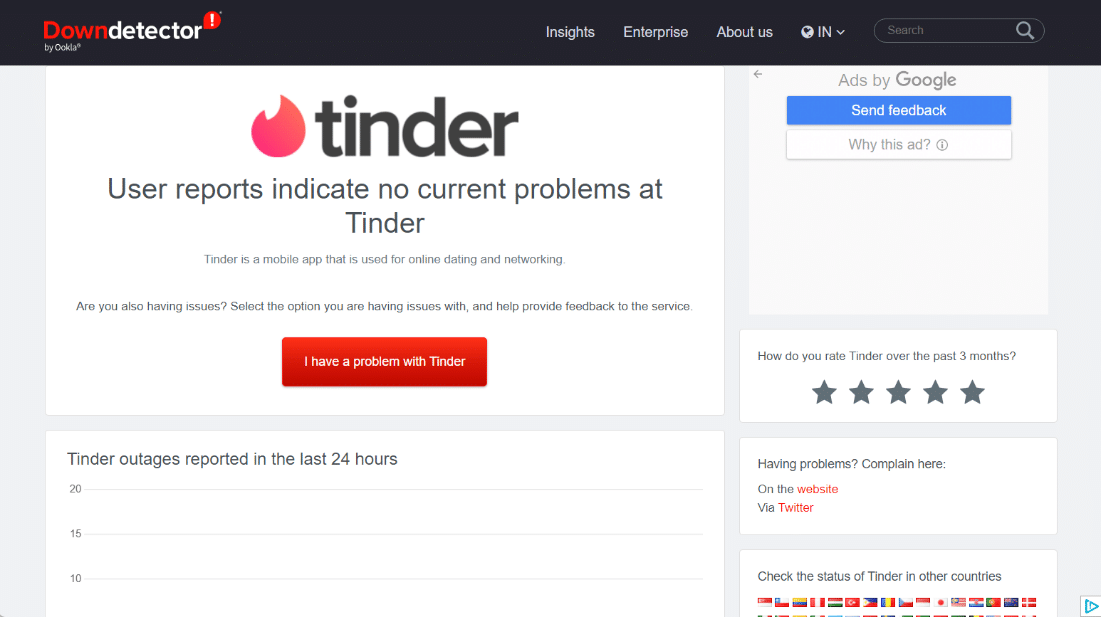
另请阅读:被禁止后我可以创建新的 Tinder 帐户吗?
方法 3:解决 Internet 连接问题
使用 Tinder 时,互联网连接极其重要。 弱或稳定的互联网连接可能会阻止您正确使用 Tinder 功能,从而导致错误代码。 因此,要修复 Tinder something wrong wrong 40314 错误,请检查您的互联网连接,如果发现问题,请参阅我们的指南如何在您的 Android 手机上提高互联网速度。
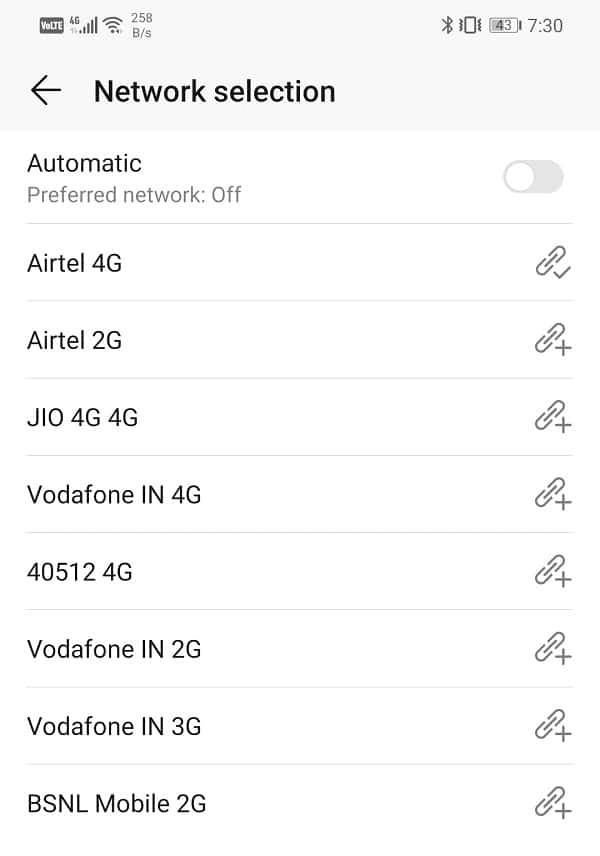
方法 4:更新火种
更新 Tinder 应用程序对于解决问题 40314 也是必不可少的。如果您运行的是旧版本的 Tinder 应用程序,那么您可能会遇到一些网络连接错误,例如错误代码 40314。因此,您必须确保应用程序已更新使用最新版本,您可以借助我们关于如何一次自动更新所有 Android 应用程序的指南来完成。
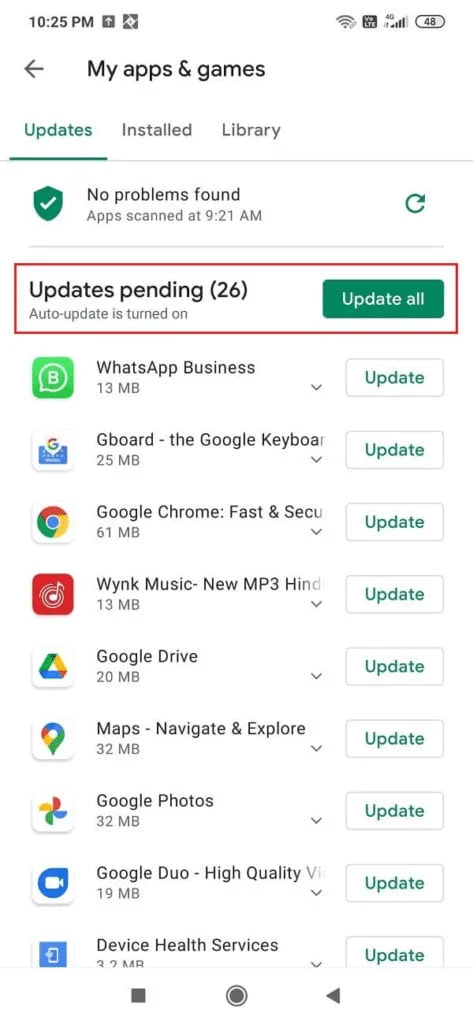
方法 5:验证卡详细信息
错误的卡详细信息是一个错误,如果 Tinder 出现 40036 错误,通常不会引起注意。 因此,如果您无法在 Tinder 中购买,则应检查在进行应用内购买时是否输入了错误的银行卡详细信息。 您必须将卡上的详细信息与在 Tinder 支付选项中输入的详细信息进行核对。 检查凭据后,继续付款,看看您现在是否可以购买。
另请阅读:如何绕过 Tinder 电话号码验证
方法 6:清除应用程序缓存
存储在 Android 手机上的缓存有助于应用程序加载过程。 但是,相同的存储缓存在建立时可能会损坏并导致 Tinder 出现错误。 在这种情况下,清除 Tinder 应用程序缓存会派上用场,可以消除其中的错误。 因此,为了清除 Tinder 缓存,您可以借助我们关于如何清除 Android 手机上的缓存(及其重要性)的指南。
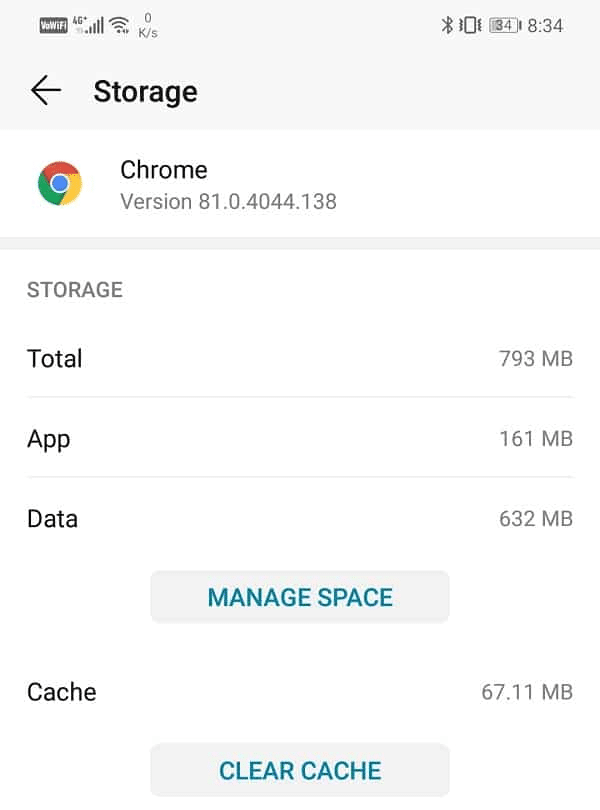
方法七:通过网站处理付款
如果您使用的 Tinder 应用程序运行不正常并导致错误代码 40036,您还可以选择通过网站选项处理付款。您可以跳过多次尝试通过该应用程序处理付款并切换到网站按照以下步骤操作:

1. 在台式机或笔记本电脑上启动Google Chrome应用程序。
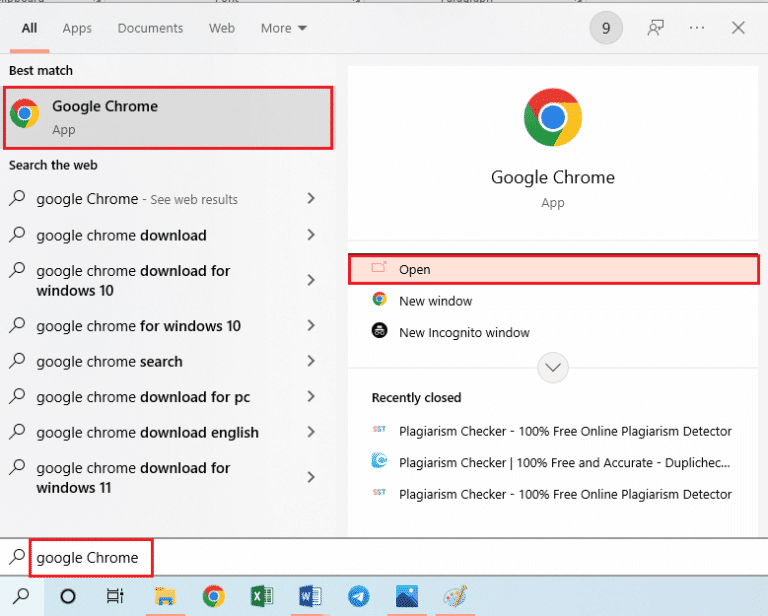
2. 现在,在浏览器中打开 Tinder 官方网站,然后单击顶部的登录按钮。
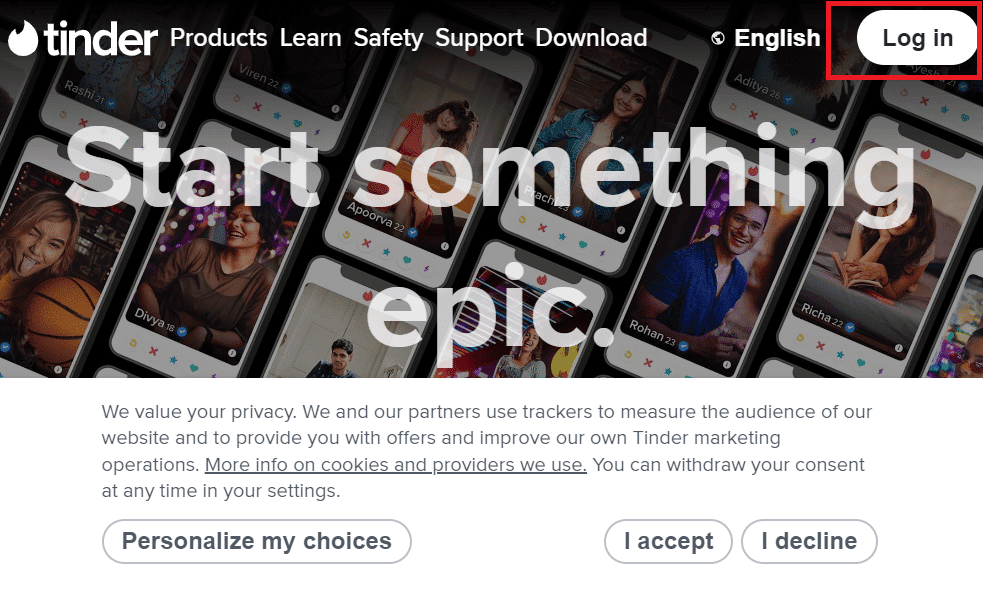
3.最后,在您的Tinder帐户中进行付款,并检查错误代码40036是否已解决。
另请阅读:修复 Android 上消失的 Tinder 匹配项
方法 8:重新安装 Tinder
如果您仍然无法解决 Tinder 出现问题 40314 错误,请尝试卸载并在您的手机上重新安装该应用程序。 此方法将帮助您修复应用程序安装文件中的错误。 您可以按照以下步骤重新安装 Tinder:
1. 打开 Android 手机上的设置应用程序。
2. 点击应用程序。
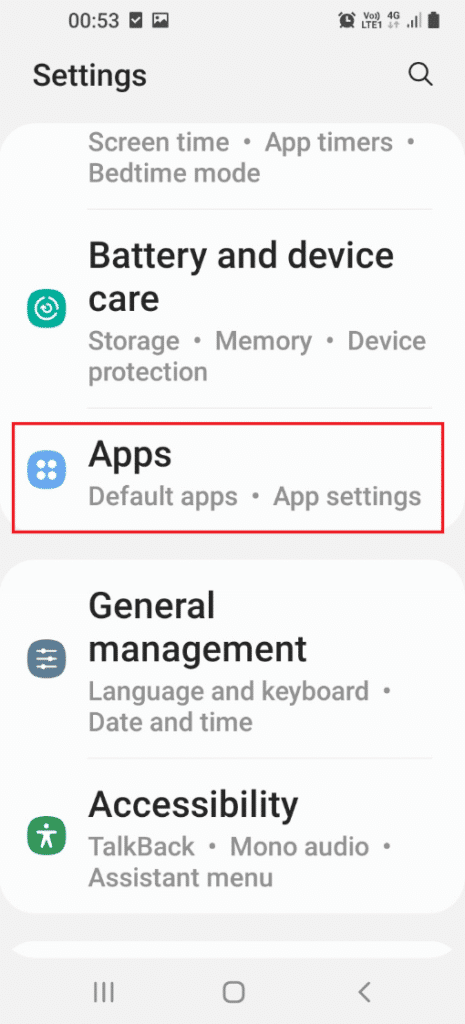
3. 从列表中选择Tinder应用程序。
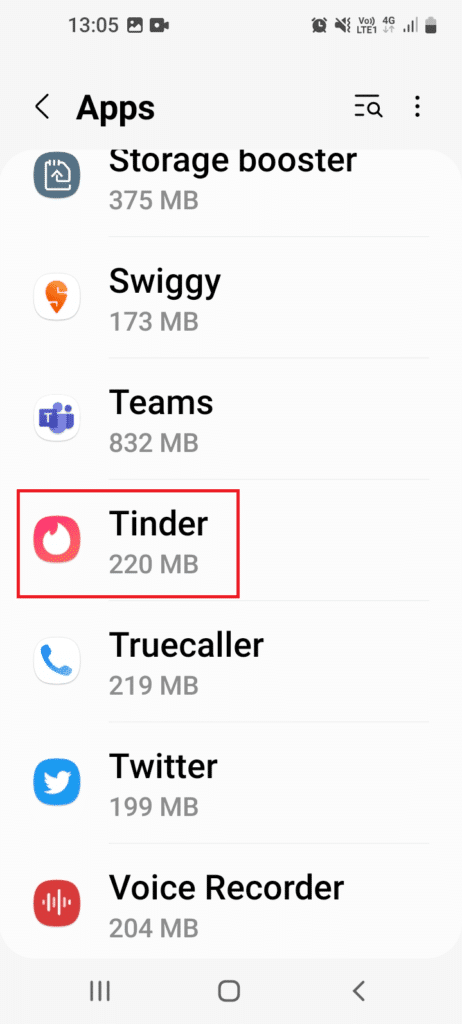
4. 现在,点击卸载选项。
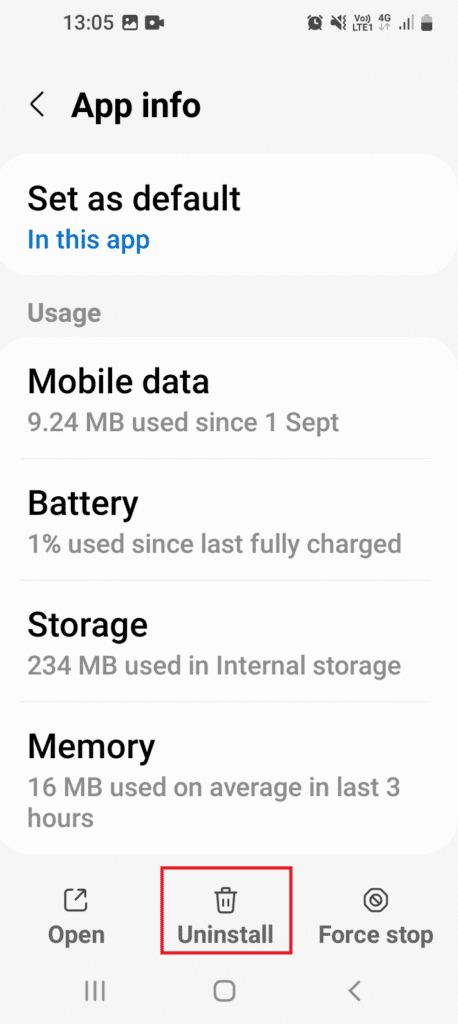
5. 接下来,点击确定以确认该过程。
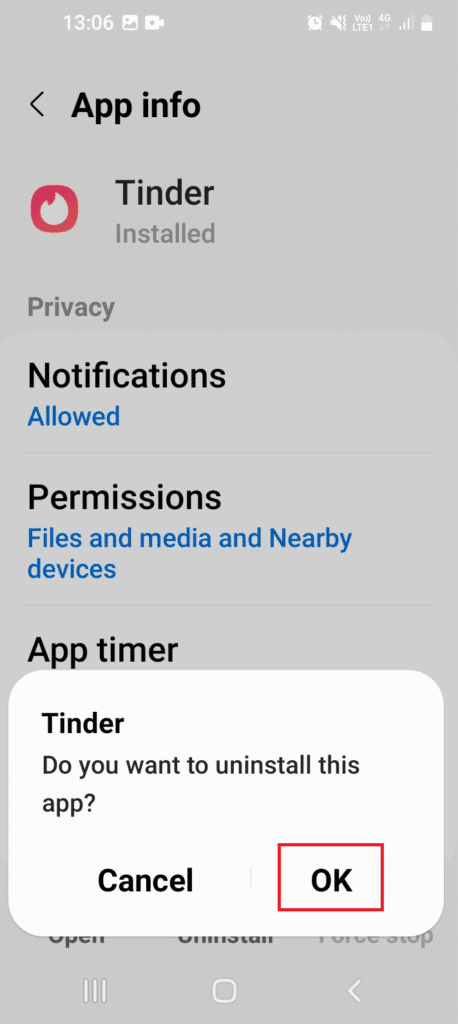
6. 接下来,在您的手机上启动Play Store应用程序并在其中搜索Tinder 。
7. 现在,点击 Tinder 的安装按钮。
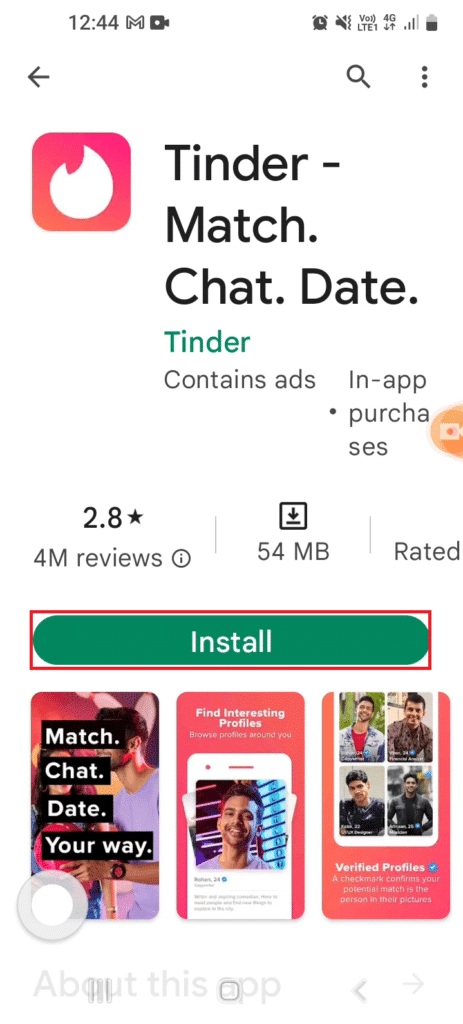
最后,启动 Tinder 并检查 Tinder 是否出现问题 40036 错误已解决。
另请阅读: Tinder 推出新的安全功能
方法 9:创建新的 Tinder 帐户
最后,要修复出错的错误,如果您仍然无法完成购买,可以尝试删除您的 Tinder 帐户。 创建一个新帐户将帮助您进行应用内购买,但在此之前请先删除您的旧帐户。
注意:删除您的旧 Tinder 帐户将删除您的所有匹配项、消息和其他相关信息。
1. 从您的设备登录您的Tinder 帐户。
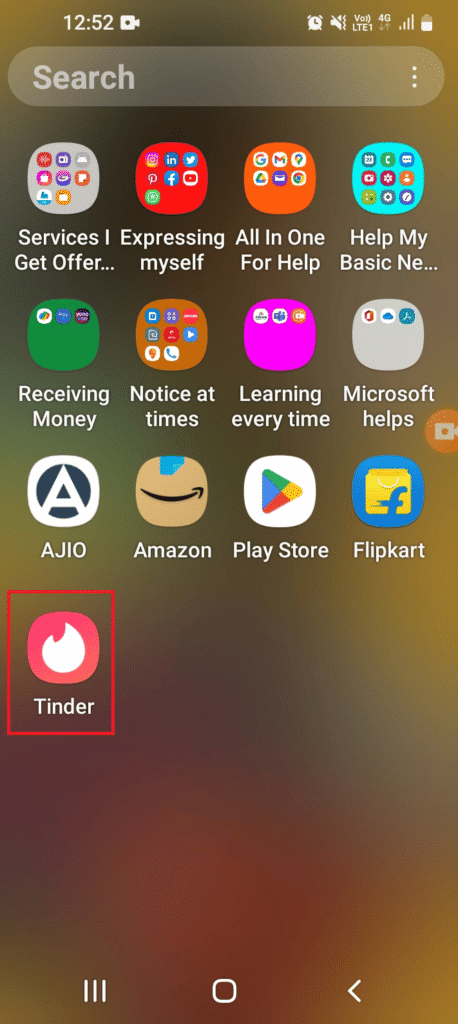
2.接下来,点击其中的个人资料图标。
3. 现在,转到Tinder 设置。
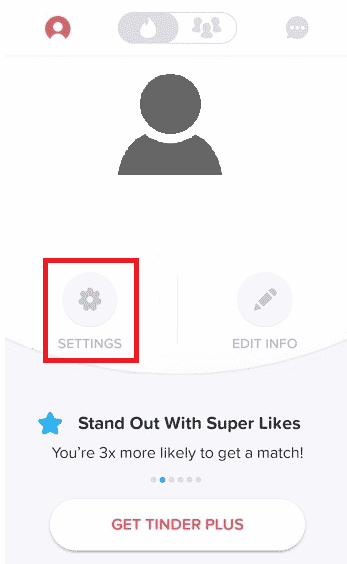
4. 最后,向下滚动并选择删除帐户。
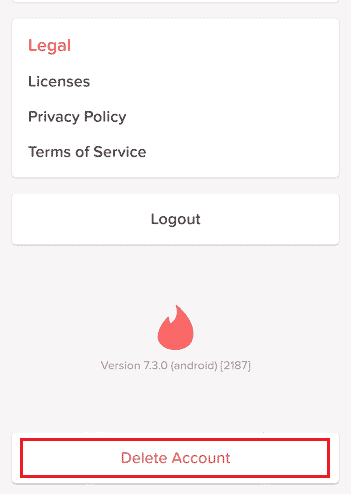
5. 点击删除我的帐户 > 。
注意:另外,您可以点击暂停我的帐户来暂停您的帐户而不是删除它。

6. 选择删除帐户的原因。
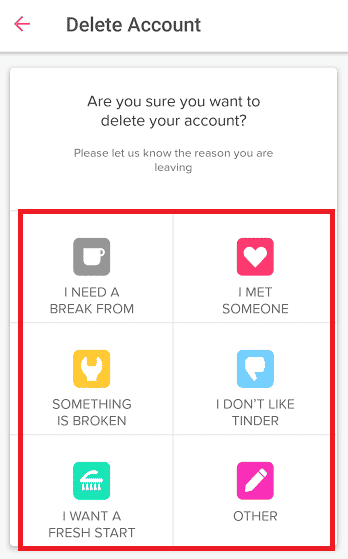
7. 点击删除我的帐户。
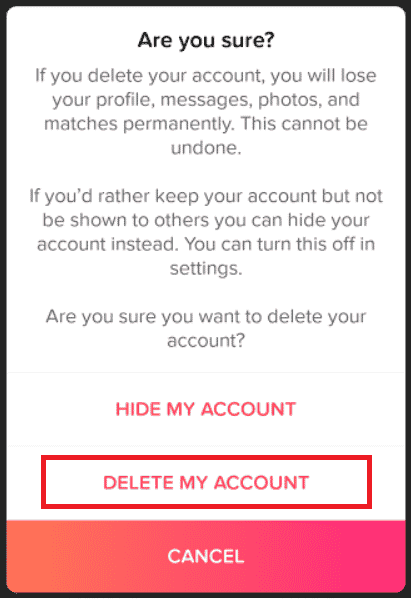
删除您的帐户后,创建一个新的 Tinder 帐户并尝试在其中进行相同的购买以检查错误是否已修复。
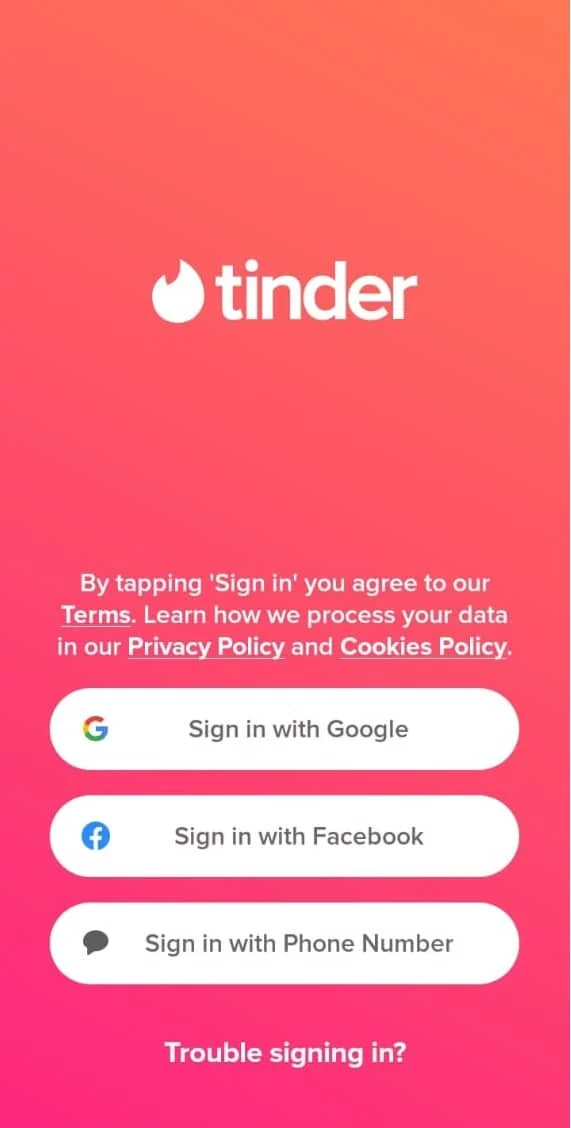
受到推崇的:
- 修复 Amazon Prime 错误代码 1061 的 10 种快速方法
- 如何在 TikTok 上制作回声效果
- 铰链比。 Tinder:哪个约会应用程序更好?
- 如何删除 Tinder 上的匹配项
这让我们结束了Tinder 指南,出了点问题 40036 。 我们希望您所有关于 Tinder 中出错的问题都得到了解答。 如果您还有其他疑问要问,请随时将其留在下面的评论部分。
